A
Ami Mít Ướt
Guest
Bạn đã quên mật khẩu iCloud và không thể truy cập vào tài khoản Gmail? Bạn đã thử mọi cách có thể để giải quyết để có thể lấy lại mật khẩu iCloud của mình, nhưng có vẻ những nỗ lực khôi phục tài khoản mà bạn đang làm đều không có kết quả?
Nếu như bạn đang rất lo lắng về cách khôi phục mật khẩu iCloud khi chẳng may quên mất thì bạn đã tìm đúng bài viết rồi đấy. Trong nội dung bài hướng dẫn này, Canhrau.com sẽ hướng dẫn đến 3 phương pháp khác nhau mà chắc chắn có thể giúp bạn tìm lại mật khẩu iCloud trong trường hợp bạn không thể nào nhớ ra.
Bài viết liên quan:
Bước 1: Bạn hãy truy cập trực tiếp vào đường link https://iforgot.apple.com/password/verify/appleid và điền chính xác thông tin ID Apple của bạn rồi nhấn tiếp tục.
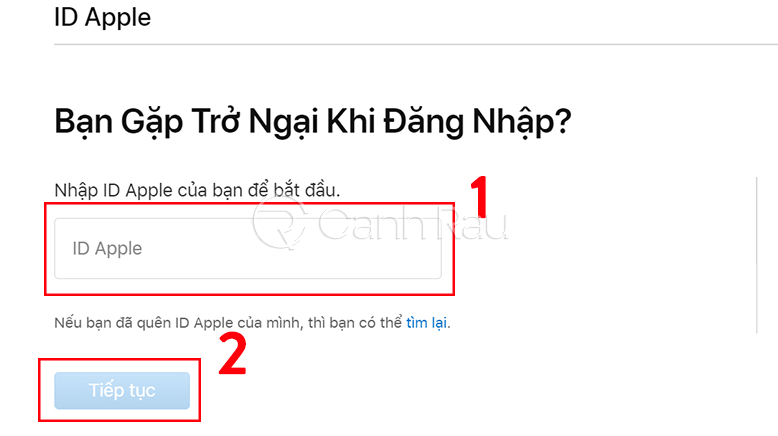
Bước 2: Trong phần Chọn thông tin bạn muốn đặt lại, bạn hãy đánh dấu vào mục Tôi cần đặt lại mật khẩu và click vào nút Tiếp tục màu xanh bên dưới.
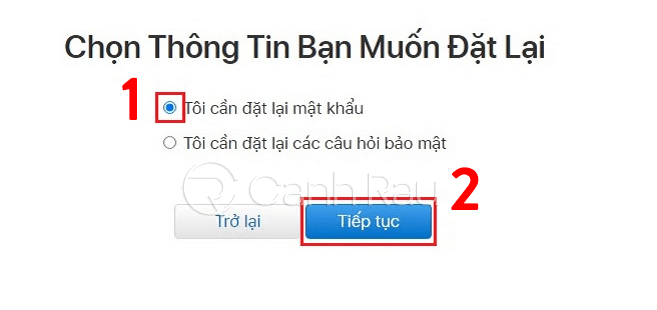
Bước 3: Trong phần Chọn cách thức để đặt lại mật khẩu, bạn hãy đánh dấu vào mục Nhận Email.
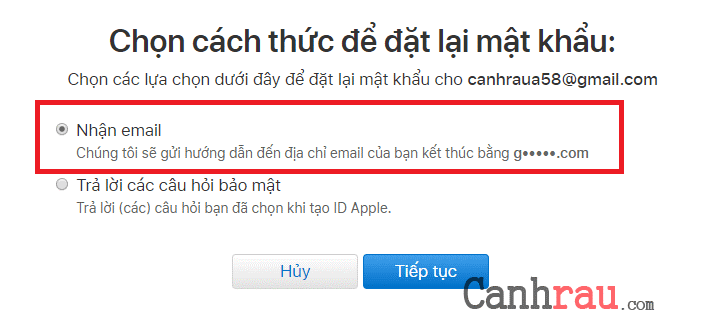
Bước 4: Truy cập hộp thư email của bạn và tìm kiếm thư Apple mới vừa gửi và click vào đó. Trong phần nội dung thư, bạn nhấn vào dòng Đặt lại bây giờ.
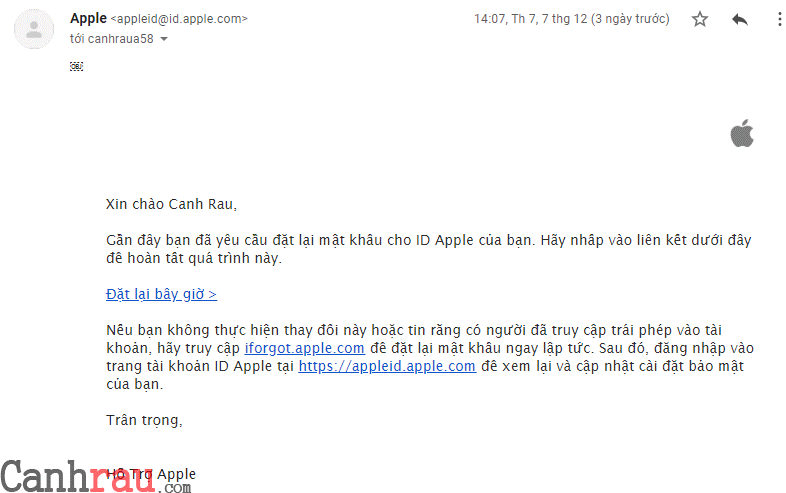
Bước 5: Một trang web mới sẽ được mở ra và cho phép bạn có thể đặt lại mật khẩu iCloud mới.
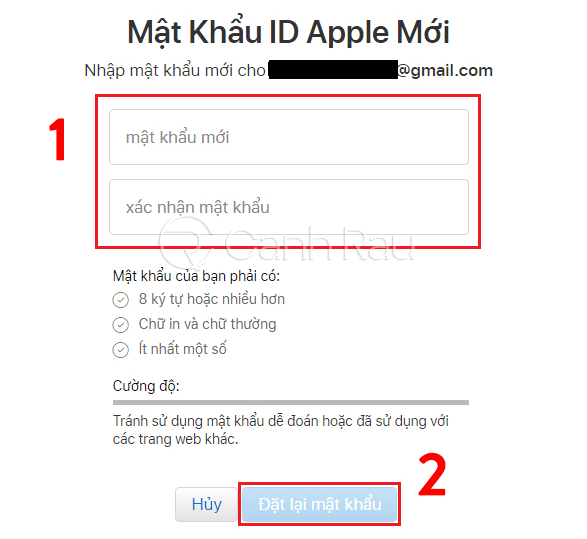
Bước 1: Trên màn hình chính của iPhone, bạn chọn Cài đặt > Click vào tài khoản iCloud của bạn ở trên cùng.
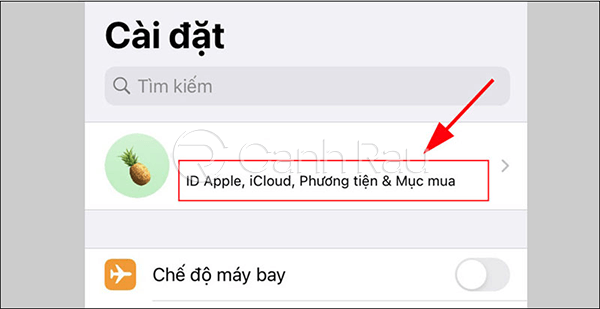
Bước 2: Bạn kéo xuống dưới lựa chọn Đăng xuất để thoát tài khoản iCloud ra khỏi thiết bị. Tiếp theo, bạn nhấn Đăng nhập vào iPhone.
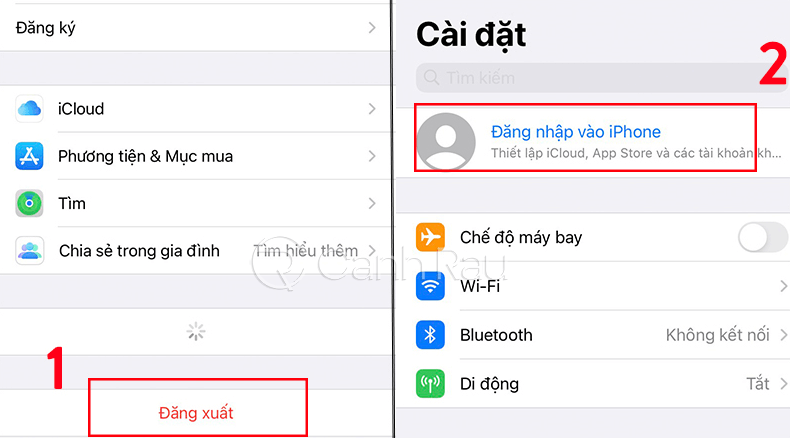
Bước 3: Trên màn hình tiếp theo, bạn hãy click vào dòng Bạn không có ID Apple hoặc đã quên? > Chọn dòng Quên ID Apple?.
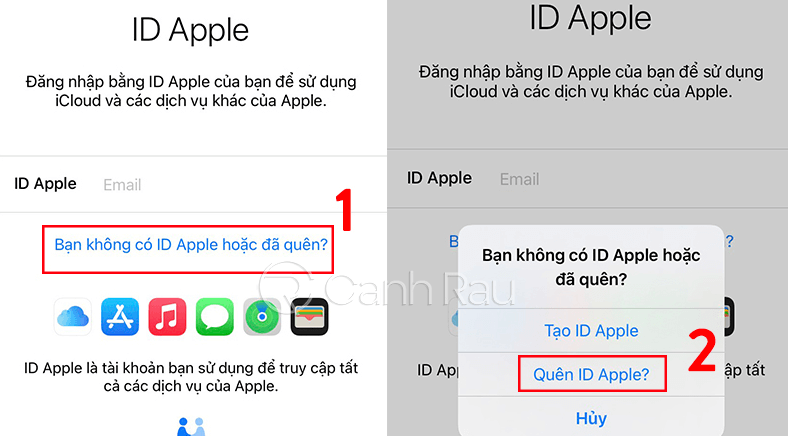
Bước 4: Điền đầy đủ thông tin ID Apple và Số điện thoại của bạn.
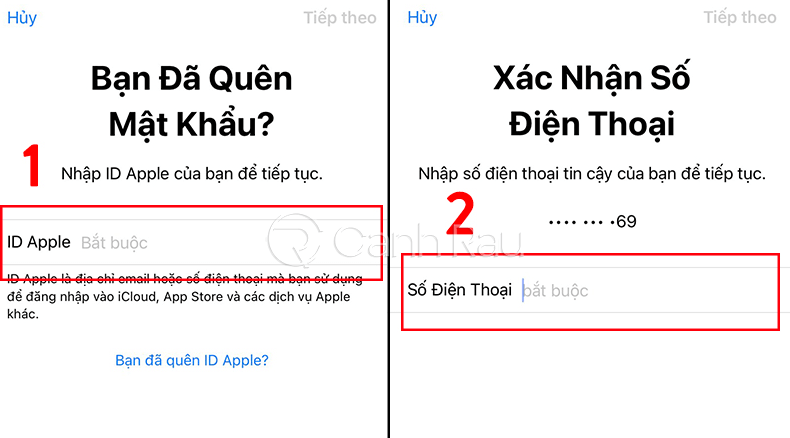
Bước 5: Lúc này, bạn sẽ nhận được một mã xác minh tài khoản iCloud dưới dạng tin nhắn SMS trên điện thoại của mình. Bạn hãy nhập lại mã xác minh này vào cùng với mật khẩu khóa iPhone rồi tiến hành nhập mật khẩu iCloud mới.
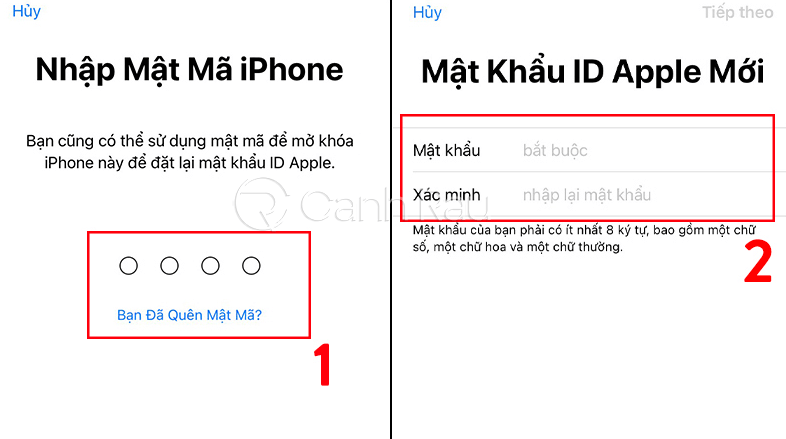
Trước khi bắt đầu với phương pháp này, hãy đảm bảo rằng bạn đã bật cài đặt xác thực hai yếu tố (Two-Factor Authentication) trên tài khoản iCloud của mình và thiết bạn đang dùng sử dụng hệ điều hành iOS 10 trở lên.
Bước 1: Truy cập vào trang iForgot của Apple.
Bước 2: Ngay lập tức, bạn sẽ được yêu cầu nhập thông tin ID Apple đã quên của mình. Bây giờ hãy bấm vào Tiếp tục.
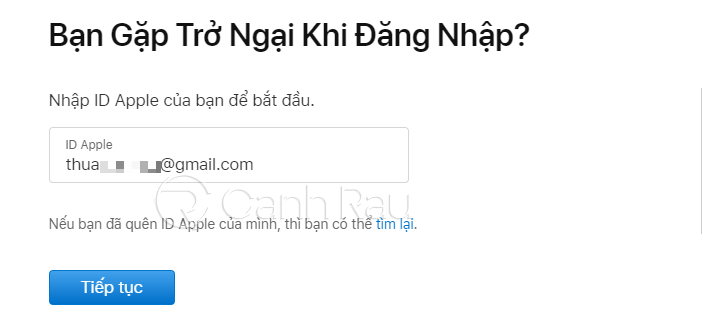
Bước 3: Trên trang mới, bạn sẽ cần nhập số điện thoại mà mình đã từng sử dụng iCloud. Chọn Tiếp tục.
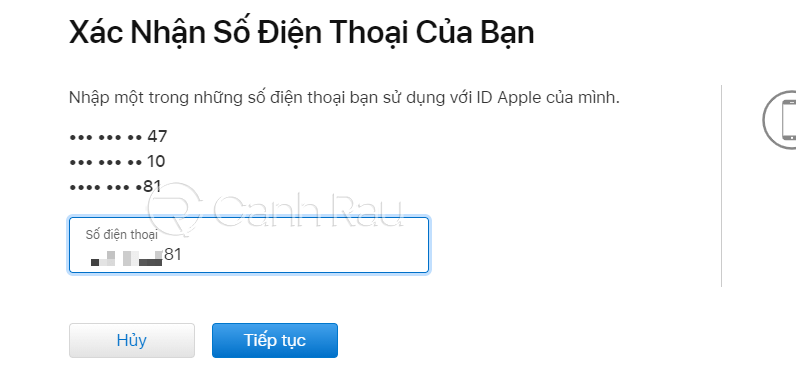
Bước 4: Lúc này bạn sẽ nhận được thông báo hiển thị về chiếc iPhone của bạn. Nhấn Cho phép và làm theo hướng dẫn để lấy lại mật khẩu iCloud.
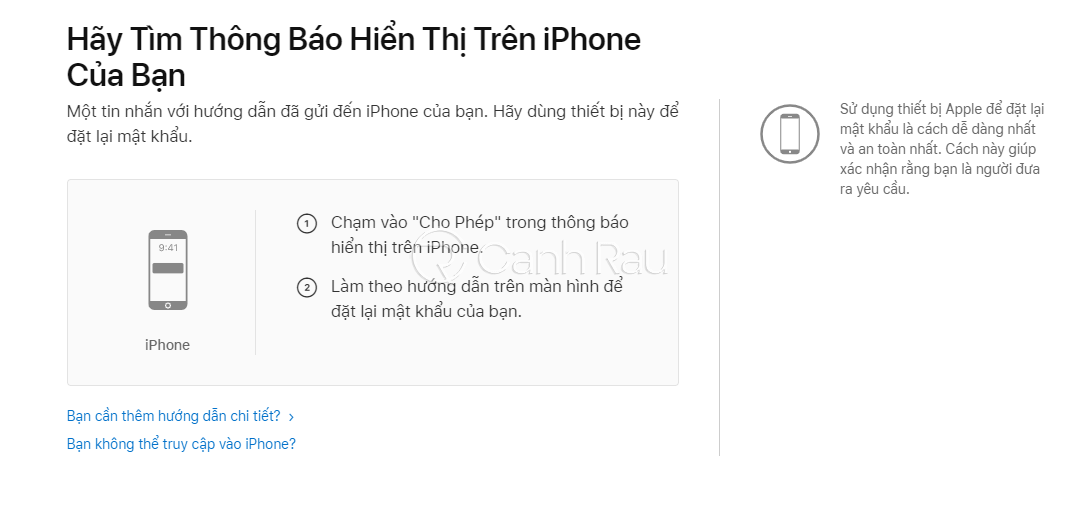
Trên đây là bài viết hướng dẫn 3 cách lấy lại mật khẩu iCloud đơn giản và nhanh chóng nhất. Nếu có bất cứ thắc mắc nào, bạn hãy để lại lời nhắn trong phần bình luận bên dưới nhé. Chúc các bạn thành công.
Bài viết 3 cách lấy lại mật khẩu iCloud nếu chẳng may bạn lỡ quên mất đã xuất hiện đầu tiên vào ngày Canhrau.com.
Nếu như bạn đang rất lo lắng về cách khôi phục mật khẩu iCloud khi chẳng may quên mất thì bạn đã tìm đúng bài viết rồi đấy. Trong nội dung bài hướng dẫn này, Canhrau.com sẽ hướng dẫn đến 3 phương pháp khác nhau mà chắc chắn có thể giúp bạn tìm lại mật khẩu iCloud trong trường hợp bạn không thể nào nhớ ra.
Bài viết liên quan:
- iCloud là gì? Những tính năng và cách sử dụng iCloud hiệu quả
- Cách đăng ký tài khoản iCloud trên máy tính và các thiết bị di động
- Hướng dẫn 3 cách đổi mật khẩu iCloud trên máy tính và điện thoại
Cách lấy lại mật khẩu iCloud bằng Gmail
Bước 1: Bạn hãy truy cập trực tiếp vào đường link https://iforgot.apple.com/password/verify/appleid và điền chính xác thông tin ID Apple của bạn rồi nhấn tiếp tục.
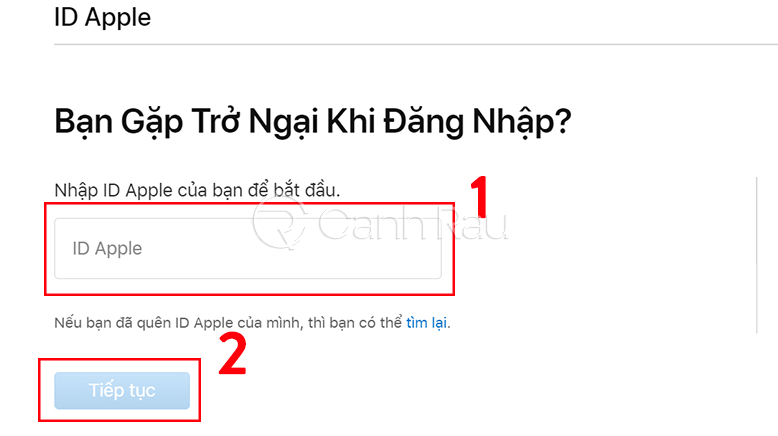
Bước 2: Trong phần Chọn thông tin bạn muốn đặt lại, bạn hãy đánh dấu vào mục Tôi cần đặt lại mật khẩu và click vào nút Tiếp tục màu xanh bên dưới.
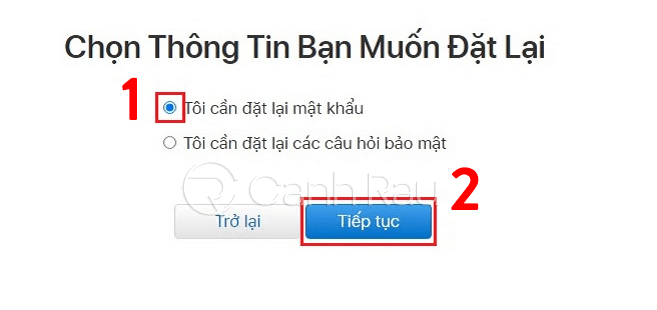
Bước 3: Trong phần Chọn cách thức để đặt lại mật khẩu, bạn hãy đánh dấu vào mục Nhận Email.
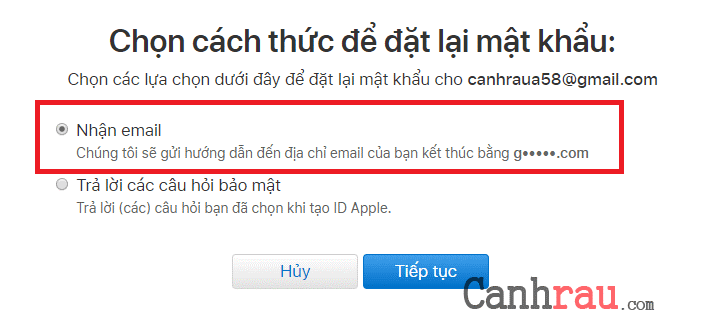
Bước 4: Truy cập hộp thư email của bạn và tìm kiếm thư Apple mới vừa gửi và click vào đó. Trong phần nội dung thư, bạn nhấn vào dòng Đặt lại bây giờ.
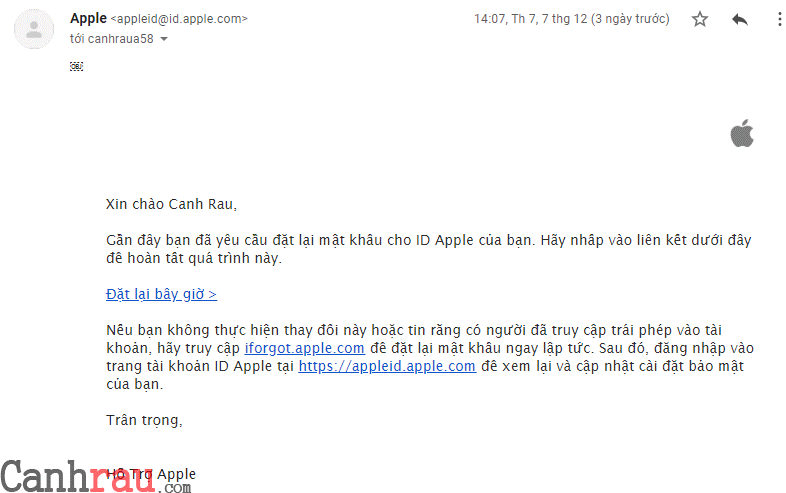
Bước 5: Một trang web mới sẽ được mở ra và cho phép bạn có thể đặt lại mật khẩu iCloud mới.
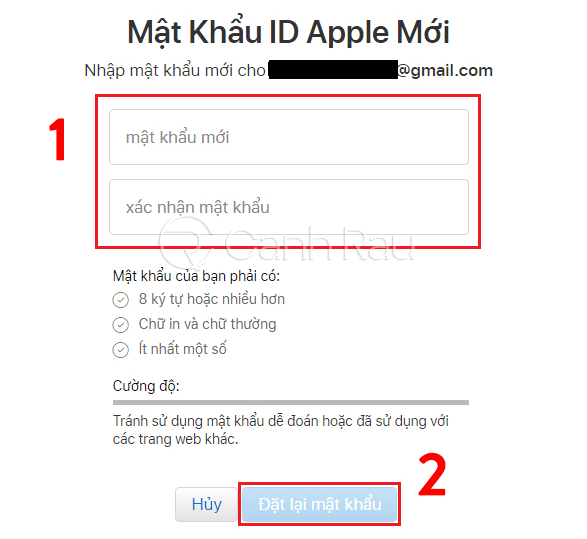
Cách khôi phục mật khẩu iCloud trên điện thoại
Bước 1: Trên màn hình chính của iPhone, bạn chọn Cài đặt > Click vào tài khoản iCloud của bạn ở trên cùng.
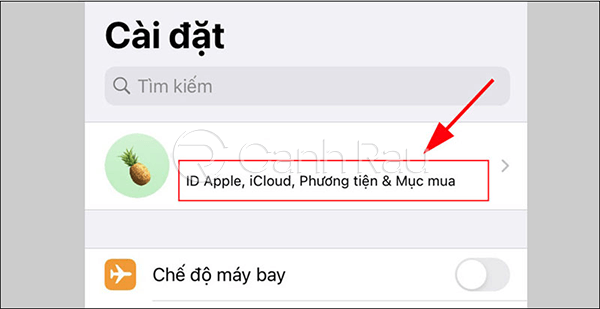
Bước 2: Bạn kéo xuống dưới lựa chọn Đăng xuất để thoát tài khoản iCloud ra khỏi thiết bị. Tiếp theo, bạn nhấn Đăng nhập vào iPhone.
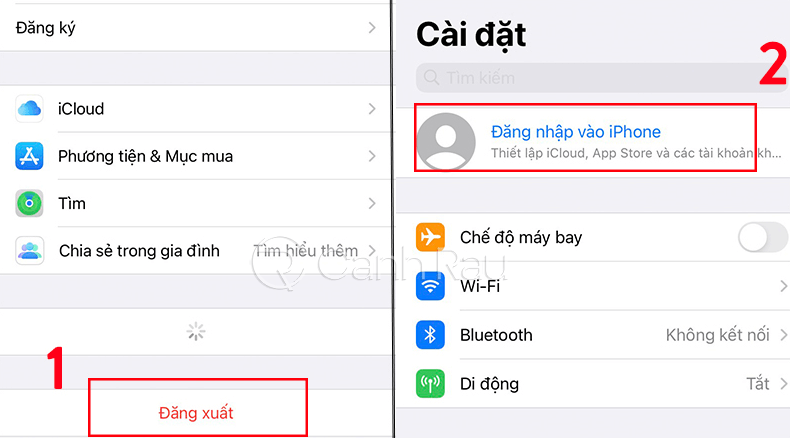
Bước 3: Trên màn hình tiếp theo, bạn hãy click vào dòng Bạn không có ID Apple hoặc đã quên? > Chọn dòng Quên ID Apple?.
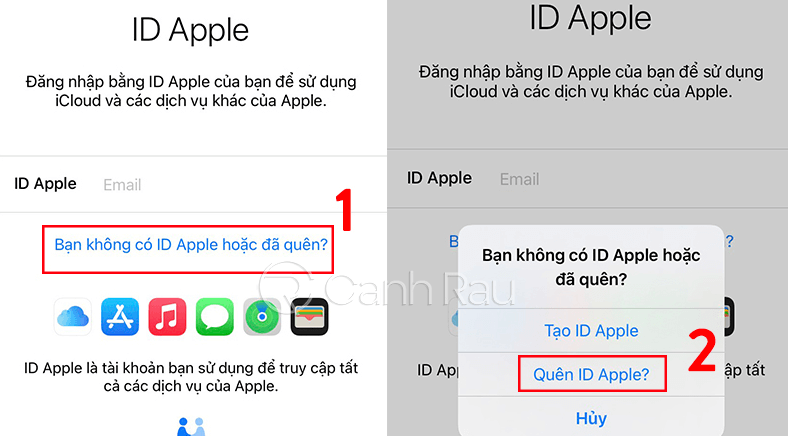
Bước 4: Điền đầy đủ thông tin ID Apple và Số điện thoại của bạn.
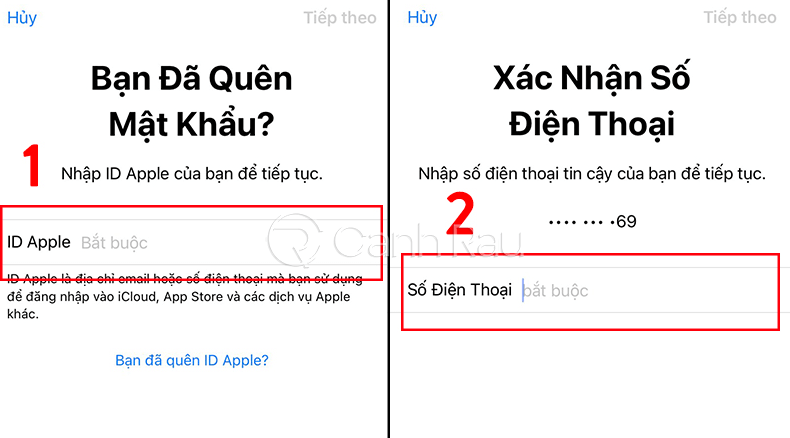
Bước 5: Lúc này, bạn sẽ nhận được một mã xác minh tài khoản iCloud dưới dạng tin nhắn SMS trên điện thoại của mình. Bạn hãy nhập lại mã xác minh này vào cùng với mật khẩu khóa iPhone rồi tiến hành nhập mật khẩu iCloud mới.
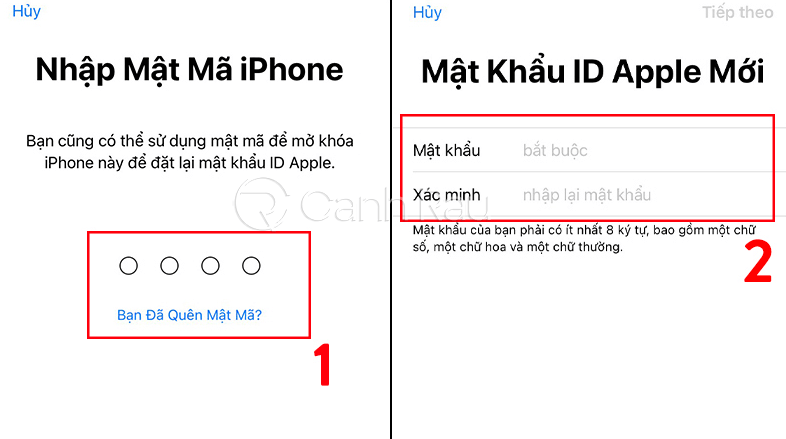
Hướng dẫn lấy lại mật khẩu iCloud bằng số điện thoại tin cậy
Trước khi bắt đầu với phương pháp này, hãy đảm bảo rằng bạn đã bật cài đặt xác thực hai yếu tố (Two-Factor Authentication) trên tài khoản iCloud của mình và thiết bạn đang dùng sử dụng hệ điều hành iOS 10 trở lên.
Bước 1: Truy cập vào trang iForgot của Apple.
Bước 2: Ngay lập tức, bạn sẽ được yêu cầu nhập thông tin ID Apple đã quên của mình. Bây giờ hãy bấm vào Tiếp tục.
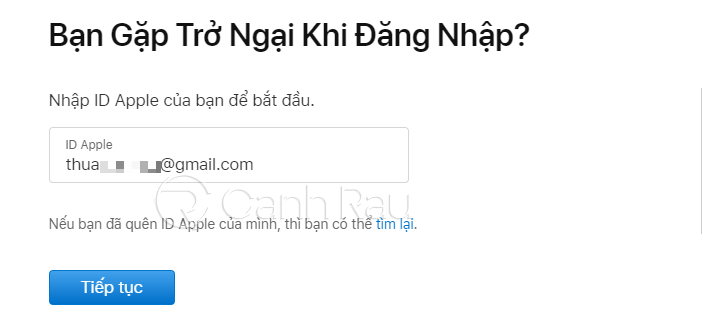
Bước 3: Trên trang mới, bạn sẽ cần nhập số điện thoại mà mình đã từng sử dụng iCloud. Chọn Tiếp tục.
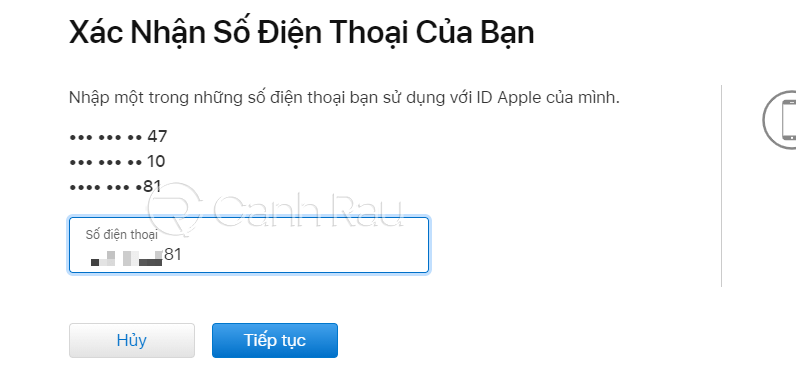
Bước 4: Lúc này bạn sẽ nhận được thông báo hiển thị về chiếc iPhone của bạn. Nhấn Cho phép và làm theo hướng dẫn để lấy lại mật khẩu iCloud.
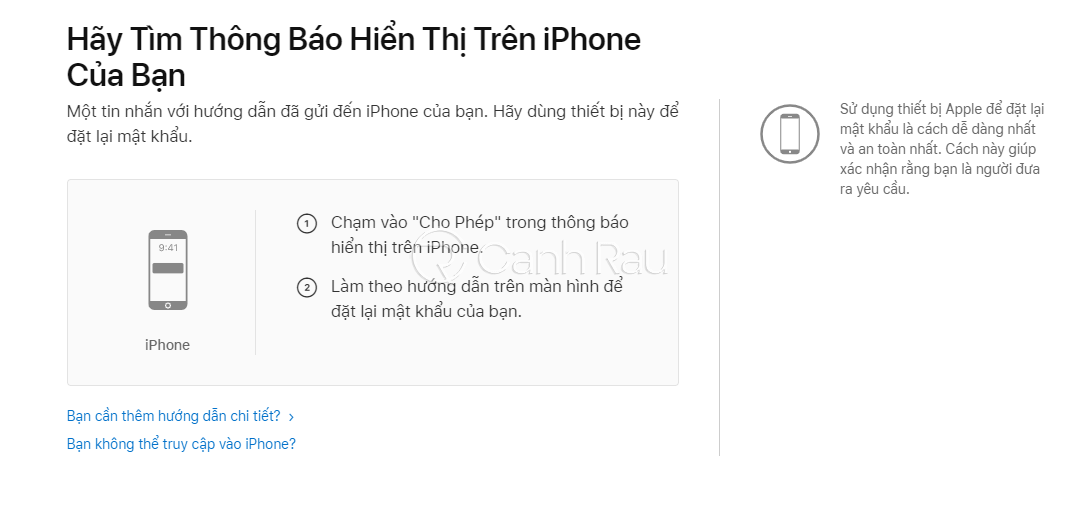
Trên đây là bài viết hướng dẫn 3 cách lấy lại mật khẩu iCloud đơn giản và nhanh chóng nhất. Nếu có bất cứ thắc mắc nào, bạn hãy để lại lời nhắn trong phần bình luận bên dưới nhé. Chúc các bạn thành công.
Bài viết 3 cách lấy lại mật khẩu iCloud nếu chẳng may bạn lỡ quên mất đã xuất hiện đầu tiên vào ngày Canhrau.com.
